インスタンスの主要メトリックの詳細を表示する統合ダッシュボード
NetScaler ADM では、アプリケーションの使用状況とパフォーマンス、ADCインフラストラクチャ、セキュリティ(ボットとWAF)違反などに関するさまざまな洞察を表示できます。管理者は、複数のインサイトを表示するために、ADM GUI のさまざまなオプションに移動する必要がある場合があります。たとえば、仮想サーバー (アプリケーション) と ADC インスタンスのインサイトを確認するには:
アプリケーションのインサイトを表示するには、まず [アプリケーション] > [ダッシュボード] に移動する必要があります。
次に、インフラストラクチャ > インフラストラクチャ分析に移動して、ADC インスタンスのインサイトを表示する必要があります。
モニタリングをより快適に行うには、必要なすべてのインサイトの概要を含む権限が必要です。[概要] > [ダッシュボード] に移動すると、次のカテゴリに基づいて主要なメトリックの詳細の概要を示す単一ペインのダッシュボードが表示されます。
アプリケーション
ADC インフラストラクチャ
アプリケーションのセキュリティ
Gateway
API アナリティクス
アプリケーション
「アプリケーション」には、次の項目が表示されます。
アプリケーションヘルス—**停止中およびサービス停止中のアプリケーションの概要を、「 **緊急」、「レビュー中」、「良好」、「該当なし」などのステータスに基づいて表示します。「すべてのアプリケーションを表示」をクリックすると、アプリダッシュボードに詳細が表示されます。
Golden Signal Anomalies— サーバーエラーと応答時間に異常があるアプリケーションの概要を提供します。詳細については、[詳細の表示] をクリックしてください。
アプリケーション構成の最適化— パフォーマンスに問題があるアプリケーション全体の概要を示します。「もっと見る」をクリックすると、アプリダッシュボードに課題の詳細が表示されます。
SSL 証明書— SSL 証明書の概要とその有効性について説明します。SSL 証明書の管理をクリックすると、SSL ダッシュボードに詳細情報が表示されます。
アプリケーションSSL構成の最適化— SSL関連の問題があるアプリケーション全体の概要を提供します。「詳細を表示”をクリックすると、問題の詳細が表示されます。
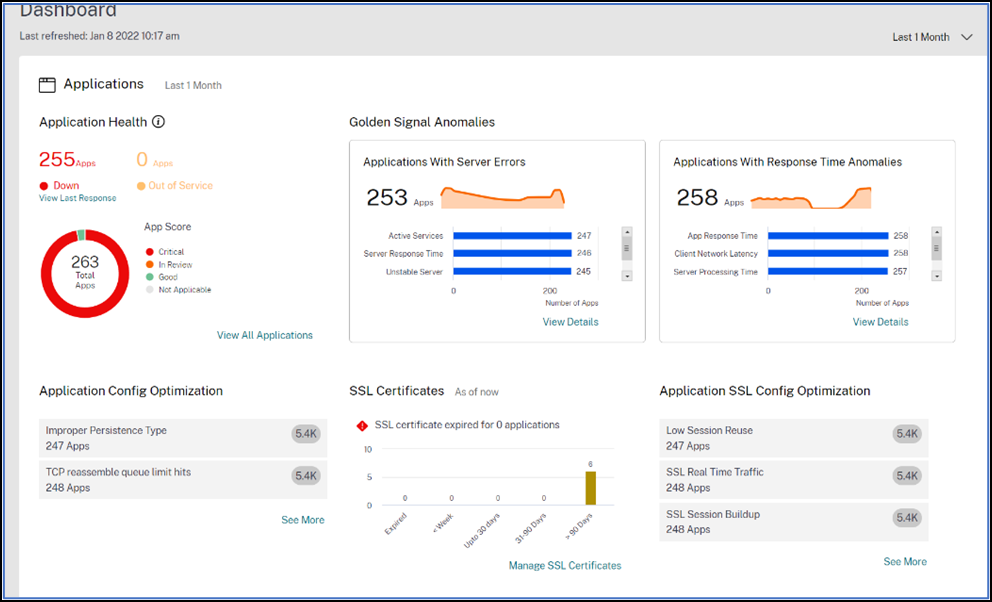
ADC インフラストラクチャ
「ADC インフラストラクチャ」では、以下の ADC インスタンス関連の主要メトリックを表示できます。
ADC インスタンスの状態— インスタンスのスコアに基づいて、ADC インスタンスの合計数の概要が表示されます。
CVE の影響を受ける ADC インスタンス— 一般的な脆弱性と暴露 (CVE) の影響を受ける ADC インスタンスの総数の概要を示します。詳細については、「セキュリティアドバイザリ」を参照してください。
ADC インスタンスの問題 — 問題のカテゴリ別に、ADC インスタンスの問題の概要を示します。詳細については、「インフラストラクチャ分析」を参照してください。
ADC インスタンスのアップグレードの概要— 最新のビルドにない ADC インスタンスの総数の概要が表示されます。詳細については、「ADC インスタンスダッシュボードを表示」をクリックしてください。
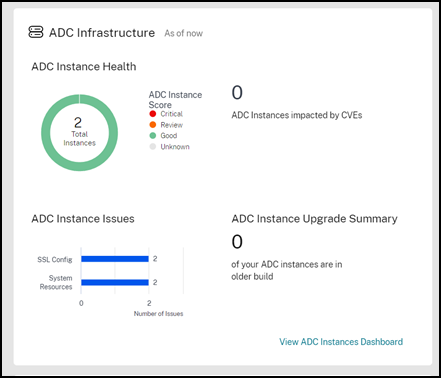
アプリケーションセキュリティ
影響を受けたアプリケーションの合計数と、選択した期間に報告された違反(ボットとWAF)の合計の概要が表示されます。「セキュリティダッシュボードを表示」をクリックすると、セキュリティとボット違反の詳細が表示されます。
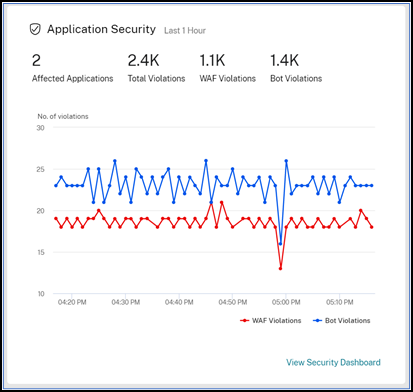
Gateway
アクティブなゲートウェイユーザーの合計、アクティブなICAユーザーの総数、アクティブなICA接続の合計の概要を示します。エラー、ユーザーログオンの詳細、およびユーザーの場所の詳細を示すジオマップを表示することもできます。
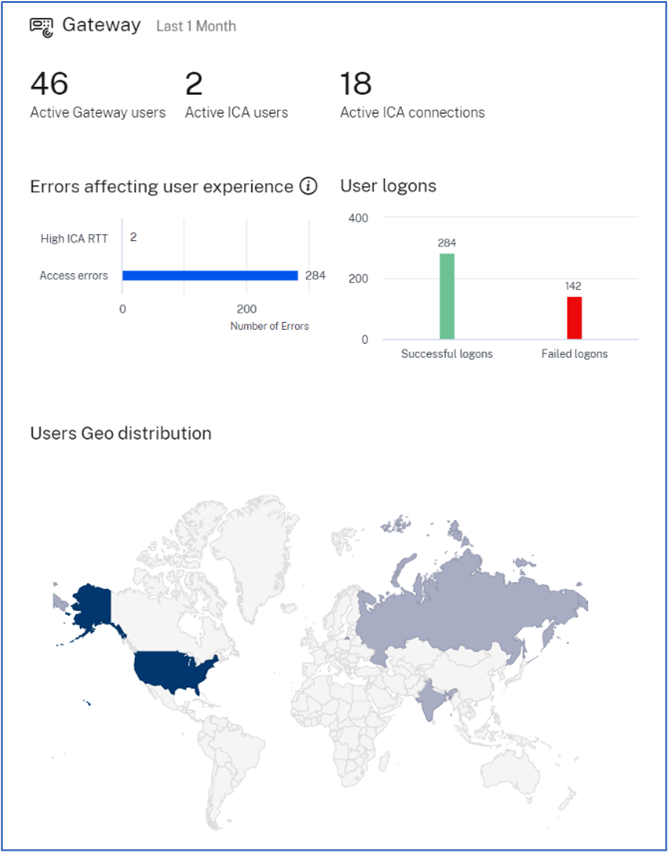
API アナリティクス
NetScaler ADM を介して構成されたAPIエンドポイントのパフォーマンスと使用法の概要を提供します。以下を表示できます。
API エンドポイントのアプリケーションとサーバーの応答時間の分布
アプリケーションとサーバーの応答時間が長いエンドポイント。

ダッシュボードをカスタマイズ
[ダッシュボードの編集]オプションを使用して、選択に基づいてダッシュボードビューをカスタマイズできます。「ダッシュボードを編集」オプションを使用すると、次のことができます。
ウィジェットをドラッグ
ウィジェット全体 (アプリケーション、ADC インフラストラクチャ、ゲートウェイ、またはアプリケーションセキュリティ) を削除します。
各ウィジェットの下にある小さいウィジェットを削除します。
「ウィジェットを追加」をクリックし、各ウィジェットの下に表示したい必須の主要指標を選択します。

デフォルトにリセット
最後に保存した内容にリセット
変更を加えたら、[保存]をクリックします。
注
デフォルトでは、すべてのウィジェットが表示されます。ダッシュボードをカスタマイズして変更を保存し、再び [デフォルトにリセット] オプションを使用すると、すべてのウィジェットがダッシュボードに追加されます。
[最後に保存した設定にリセット] オプションを選択すると、以前に保存した構成がロードされます。
エージェントの詳細を表示
統合ダッシュボードでは、ADMエージェントの詳細の概要を視覚化できます。[概要] > [ダッシュボード]の[ADM AgentStatus] の横に、次のステータスが表示され、エージェント全体の可用性を分析できます。
すべてご利用いただけます。すべてのエージェントが稼働中であることを示します。
すべて利用できません。すべてのエージェントがダウンしていてアクセスできないことを示します。
[エージェント数] は利用できません。一部のエージェントがダウンしていてアクセスできないことを示します。
すべてアウトオブサービス。すべてのエージェントがアウトオブサービスであることを示します。
[エージェント数] はサービスを停止しています。サービス停止中のエージェントが数人いることを示します。
外部エージェントが見つかりません。エージェントが (どのハイパーバイザー経由でも) 構成されていないことを示します。
[詳細を表示] をクリックすると、組み込みエージェントの総数、外部エージェントの総数、エージェントIP、ステータス、システム使用状況、診断チェックなど、ADM エージェントの詳細の概要が表示されます。
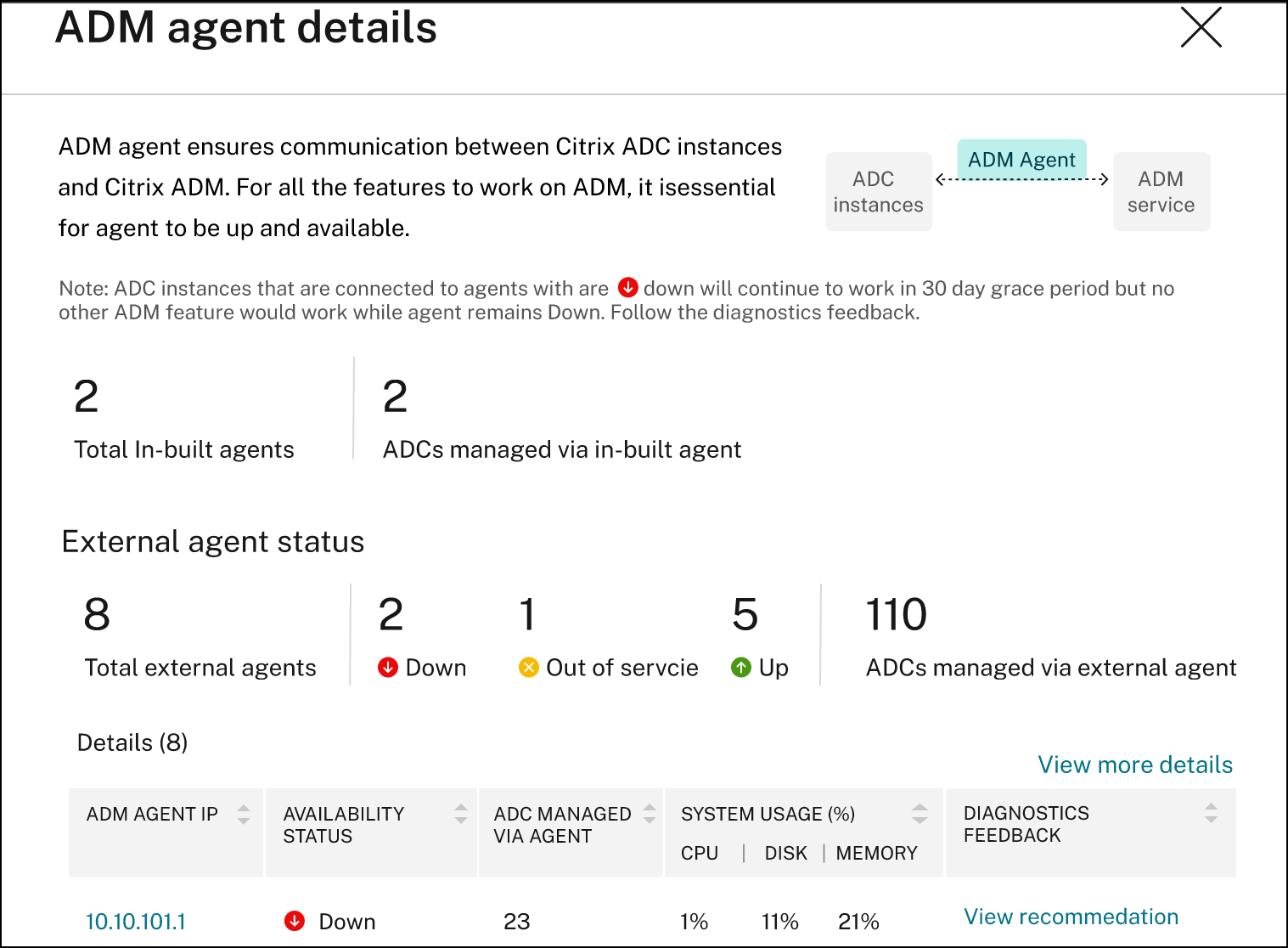
フィルターの作成と適用
フィルターを適用してインサイトを表示できるのは、以下で選択したインスタンスまたはアプリケーションだけです。
アプリケーション
ADC インフラストラクチャ
アプリケーションセキュリティ
デフォルトでは、すべてのアプリケーションが選択されます。タイルにあるフィルターアイコンをクリックすると、ダッシュボードからカスタマイズされたフィルターを作成できます。
「アプリケーションのフィルタ」ウィンドウでは、
[新しいフィルターを作成] を選択します。
選択に基づいてフィルター名を指定します。
「アプリケーションを選択」をクリックし,フィルターに必要なアプリケーションをすべて追加します。アプリケーションを選択するときは、フィルター ([アプリケーション名] と [タイプ]) を使用してからアプリケーションを選択することもできます。
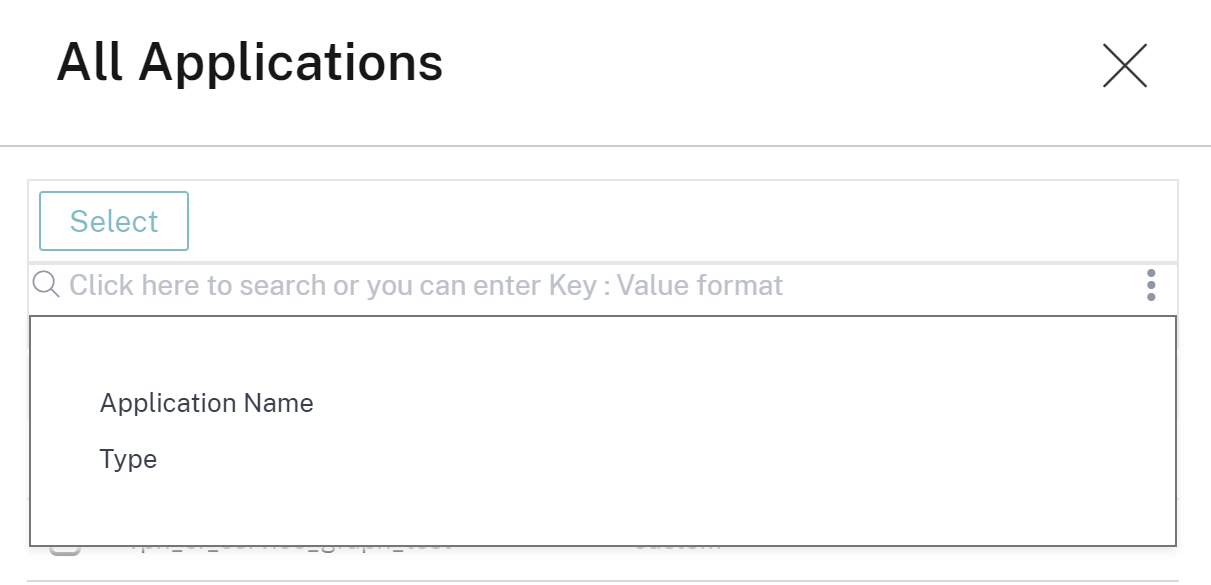
[フィルターを作成して適用]をクリックします。
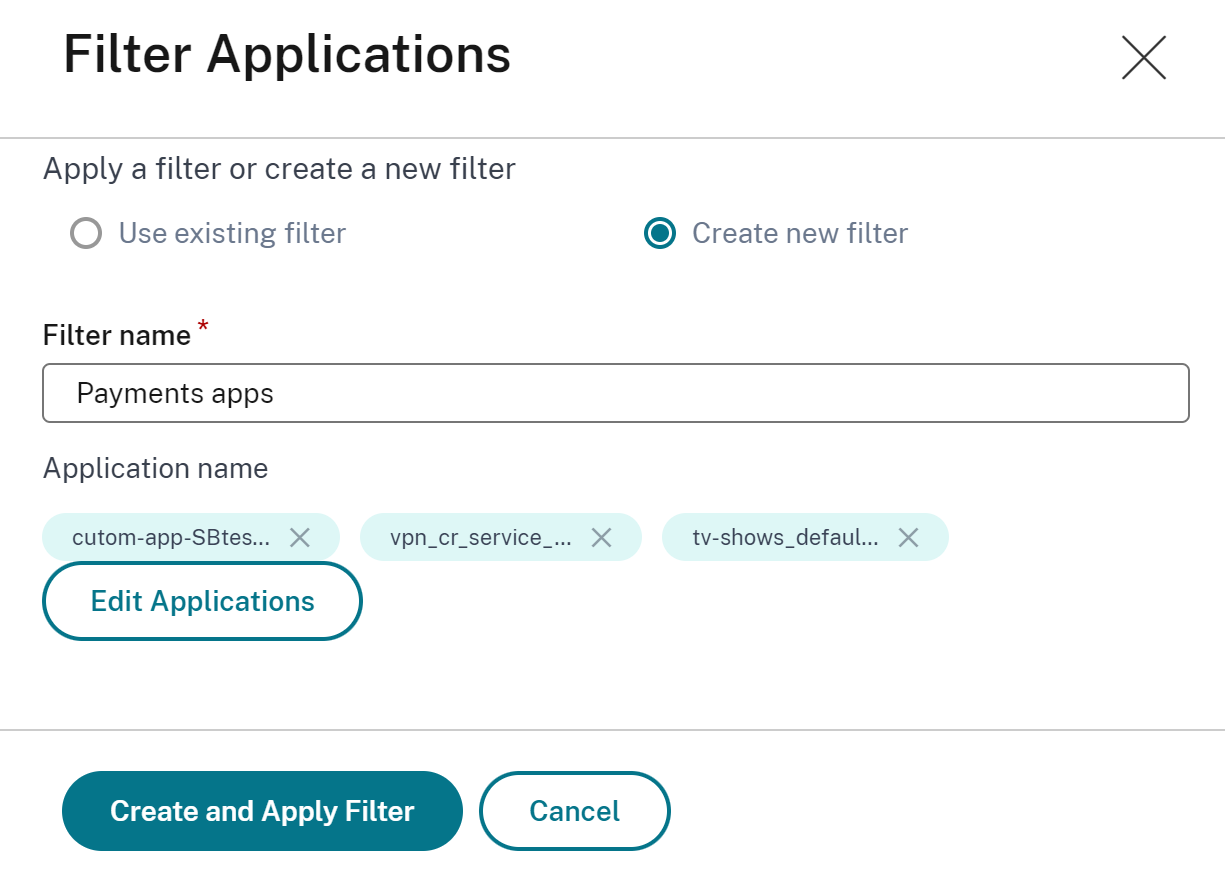
これで、フィルターが作成され、適用されました。同じ手順でさらにフィルターを作成できます。フィルターを作成したら、「既存のフィルターからフィルターを選択」リストからフィルターを選択して適用できます。

フィルターを編集
フィルターを編集するには、リストからフィルターを選択し、[編集]をクリックします。編集オプションを使用して,アプリケーションを追加または削除し、フィルターを更新できます。
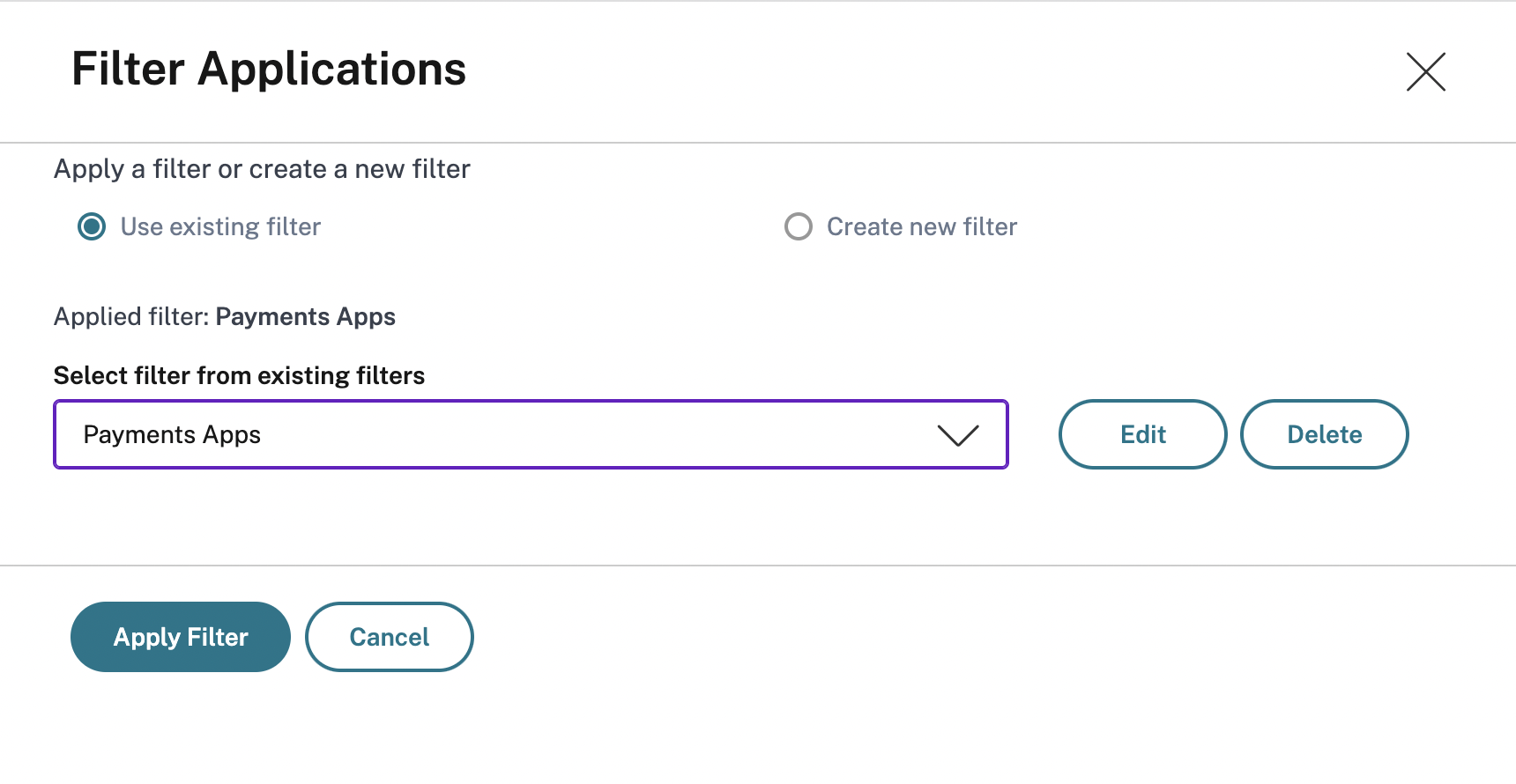
フィルターを削除するには、リストからフィルターを選択し、[削除]をクリックします。
注
アプリケーションを含むフィルターを作成し、アプリケーションダッシュボードでアプリケーションの 1 つを削除すると、アプリケーションの詳細が統合ダッシュボードからすぐに削除されます。
